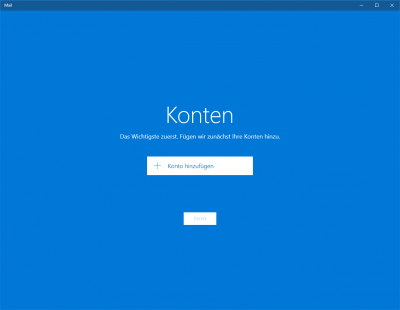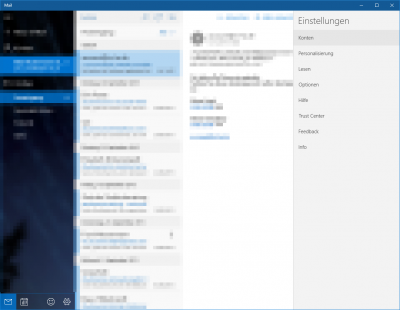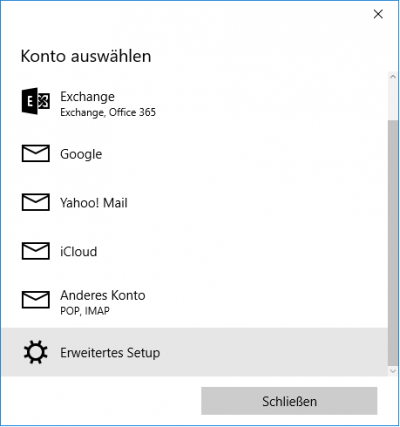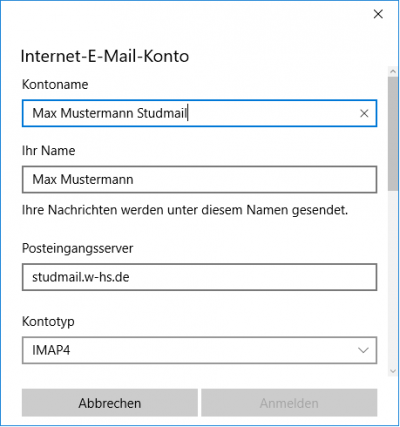Einrichtung: Windows Mail
Auf dieser Seite wird beschrieben, wie Sie Ihren Studmail-Account in die Mail App von Windows 10 integrieren können.
Einrichtung
Die Einrichtung erfolgt je nachdem ob Sie bereits ein Mail-Konto eingerichtet haben oder nicht unterschiedlich:
Die nachfolgenden Einstellungen sind immer dieselben.